Comment personnaliser la conception de votre profil Steam
Si vous utilisez régulièrement Steam, vous devriez envisager de personnaliser votre profil pour qu'il soit élégant et reflète votre style. Vous pouvez définir un avatar personnalisé, un arrière-plan, une palette de couleurs et bien plus encore. Vous pouvez vraiment impressionner vos amis Steam !
Voici tout ce que vous devez savoir sur la personnalisation de votre profil Steam.
Comment personnaliser votre profil Steam
Pour commencer à personnaliser votre profil Steam :

- Ouvrez le client Steam.
- Cliquez sur votre nom d'utilisateur en haut à droite.
- Cliquez sur Afficher mon profil .
- Cliquez sur Modifier le profil en haut à droite.
- Vous devriez maintenant voir le menu Modifier le profil.
Le volet de navigation de gauche du menu Modifier le profil répertorie les différentes sections de votre profil que vous devez parcourir à tour de rôle. Lorsque vous avez terminé avec une section, appuyez sur Enregistrer avant de passer à la suivante.
Vous pouvez acheter des éléments cosmétiques, tels que des cadres et des arrière-plans d'avatar, dans la boutique Steam Points. Nous en parlerons plus tard. Voici les sections du menu Modifier le profil que vous devez consulter pour personnaliser l'apparence de votre profil Steam.
Section du menu général
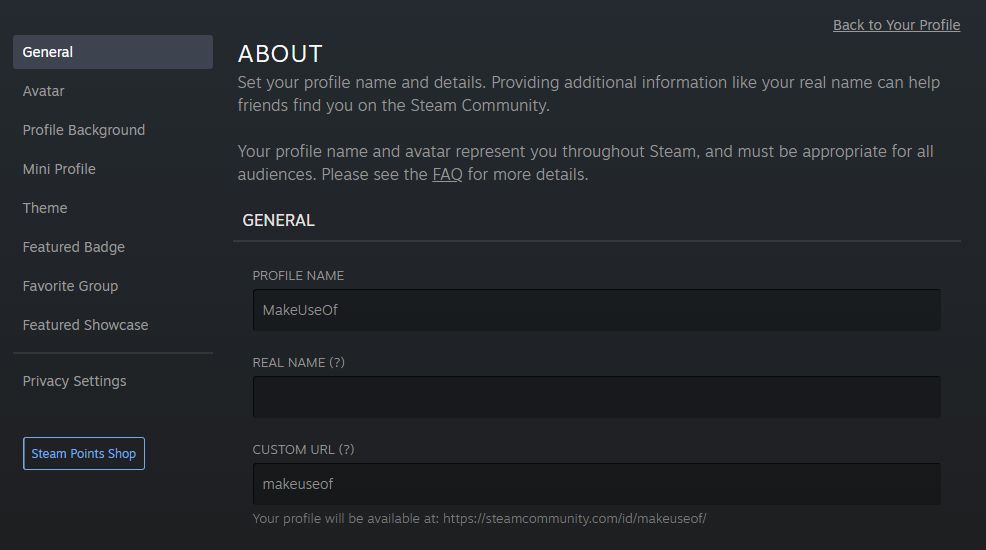
C'est ici que vous pouvez remplir des informations de base, comme votre vrai nom, votre pays et une courte biographie. Ceux-ci apparaissent tous en haut de votre profil, mais sont facultatifs.
Vous pouvez également sélectionner un nom de profil. Ceci est distinct de votre nom de compte, que vous utilisez pour vous connecter à Steam. Le nom du profil agit comme un nom d'affichage Steam et c'est comme cela que les autres joueurs vous verront.
Section du menu d'avatar

Choisissez un avatar pour vous représenter. Cela apparaît non seulement sur votre profil, mais aussi dans certains jeux.
Cliquez sur Télécharger votre avatar (doit être un carré et 184×184 pixels minimum) pour télécharger une image depuis votre ordinateur.
Vous pouvez également choisir un avatar dans Vos avatars . Ce sont des images de certains jeux que vous possédez.
Enfin, choisissez un cadre d'avatar , qui décrit votre avatar. Certains cadres ont des animations sympas.
Section du menu d'arrière-plan du profil
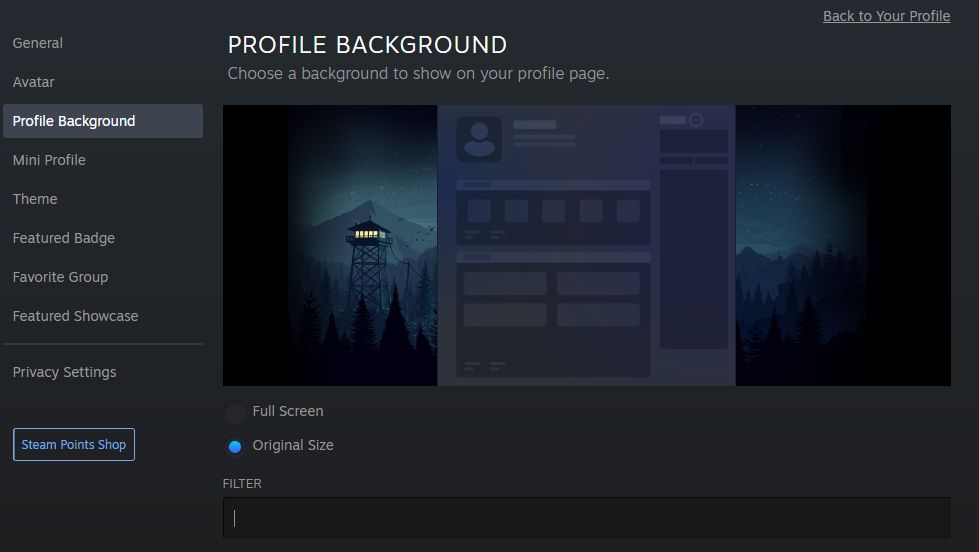
Choisissez une image de fond qui entoure votre profil. Vous ne pouvez pas télécharger votre propre image ; uniquement ceux fournis via Steam et vos jeux.
Vous pouvez définir l'arrière-plan sur Plein écran ou Taille d'origine , selon la façon dont vous souhaitez qu'il soit encadré sur votre profil. L'aperçu sera mis à jour en conséquence.
Section du menu du mini-profil

Le mini profil apparaît lorsque les gens survolent votre profil dans certains scénarios, comme sur votre avatar sur votre profil ou sur la liste d'amis.
Ici, vous pouvez choisir un arrière-plan qui apparaît dans le survol de votre mini profil.
Section du menu thématique
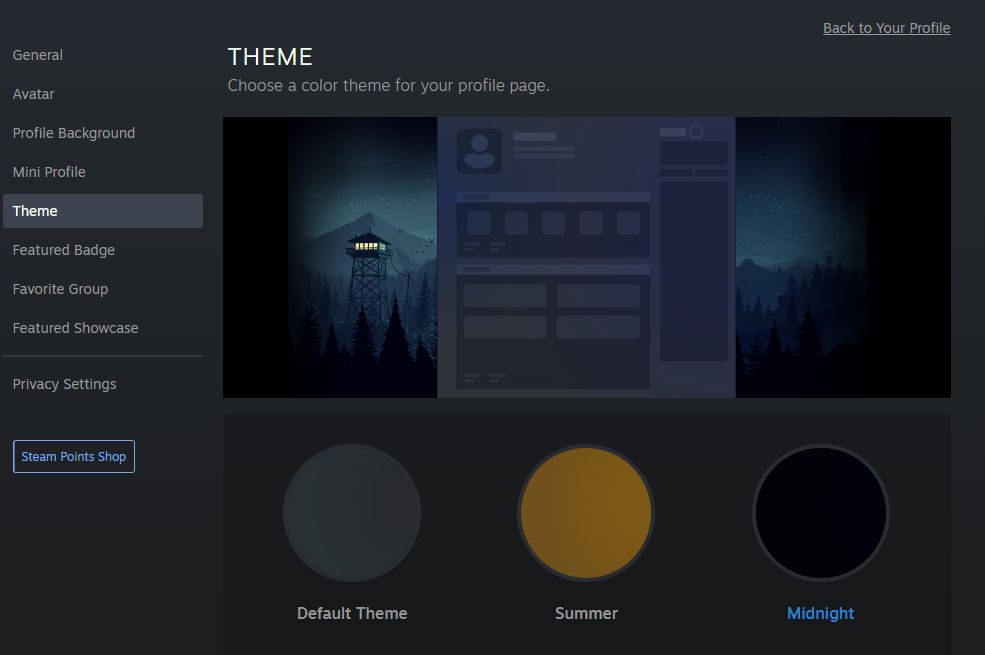
Bien que vous ne puissiez pas choisir une couleur spécifique pour votre profil, vous pouvez sélectionner un thème. Les choix incluent Summer , Midnight et Cosmic . Sélectionnez-en un et vous pourrez voir à quoi il ressemblerait dans l'aperçu ci-dessus.
Section du menu des badges en vedette
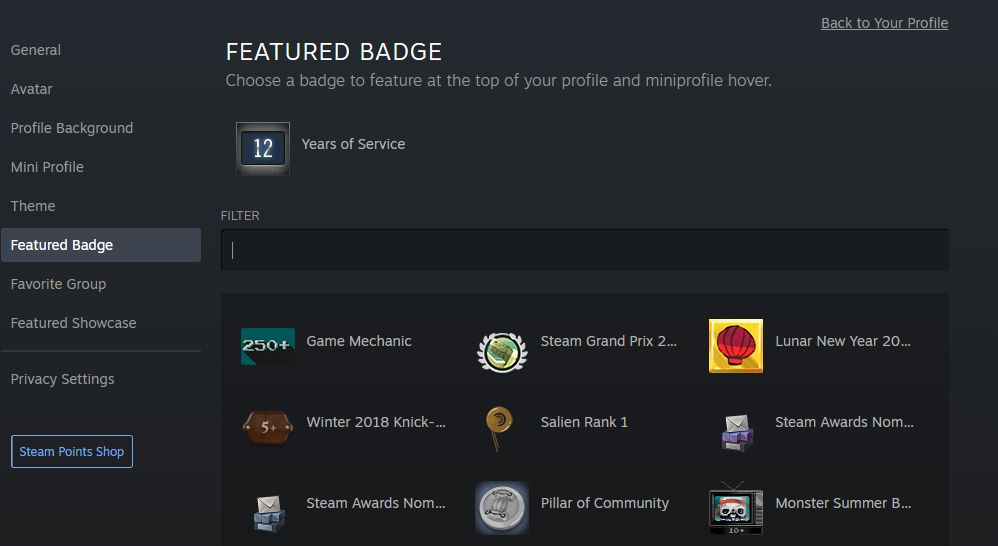
Vous pouvez gagner des badges Steam en participant à des événements, en votant pour des récompenses, en achetant des jeux, etc.
Bien que votre profil Steam affiche vos quatre badges les plus récents, cela vous permet de sélectionner le badge que vous souhaitez voir apparaître dans le coin supérieur droit de votre profil.
Section du menu du groupe favori
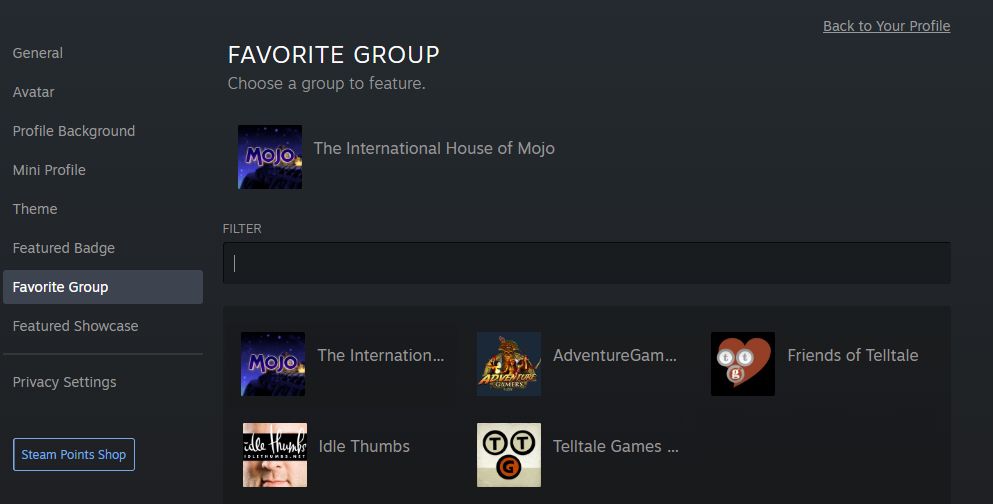
Les groupes sont une partie de Steam de longue date, mais relativement oubliée. Vous pouvez rejoindre un groupe Steam pour trouver des personnes partageant les mêmes idées ; discutez avec eux, connectez-vous pour des jeux multijoueurs, et plus encore.
Si vous êtes membre d'un groupe Steam, vous pouvez sélectionner ici votre favori pour figurer sur votre profil.
Vous n'êtes pas membre d'un groupe et souhaitez en rejoindre un ? Survolez votre nom d'utilisateur dans le menu du haut et cliquez sur Groupes . Dans le menu de gauche, cliquez sur Rechercher un groupe et recherchez-en un. Vous pouvez également cliquer sur Créer un groupe pour créer le vôtre.
Section de menu de présentation en vedette
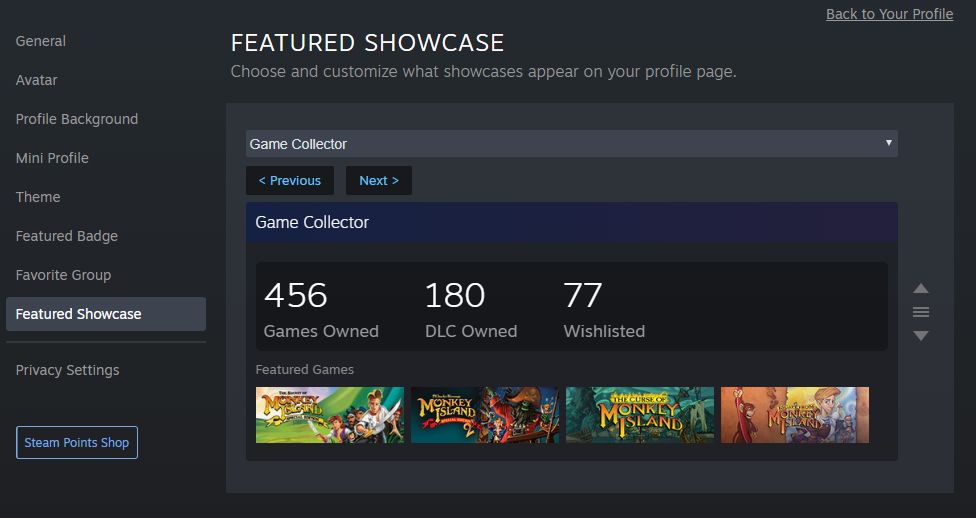
Vous devez être au niveau 10 sur Steam avant de pouvoir définir une vitrine en vedette. Vous montez de niveau en créant des badges (ce que vous faites en collectant des cartes à échanger Steam ), en achetant des jeux et en existant simplement sur Steam.
Utilisez le menu déroulant et cliquez sur les options pour voir ce qui vous plaît. Vous pouvez afficher vos jeux préférés, la réalisation la plus rare, vos créations d'atelier, et plus encore.
Une fois que vous avez sélectionné une vitrine, survolez et cliquez sur les différents éléments qu'elle contient pour la personnaliser. Par exemple, pour la vitrine Game Collector, vous pouvez choisir quatre jeux à afficher dans le panneau.
Si vous avez atteint un certain niveau ou acheté plus d'emplacements de vitrine dans la boutique Steam Points, vous pouvez sélectionner plusieurs vitrines.
Section du menu des paramètres de confidentialité
Enfin, définissez vos paramètres de confidentialité. Moins excitant que les autres, mais toujours important.
Vous pouvez choisir qui peut voir votre profil, voir vos jeux, votre liste d'amis, etc. Par exemple, vous pouvez souhaiter que tout le monde voie votre profil, mais autorisez uniquement vos amis à commenter. Utilisez simplement les listes déroulantes pour chacun.
Comment acheter des personnalisations pour votre profil Steam
Si vous voulez que votre profil Steam soit particulièrement sophistiqué, vous pouvez acheter des articles sur le marché communautaire et la boutique Steam Points.
Pour accéder au marché communautaire, survolez Communauté dans le menu du haut et cliquez sur Marché .
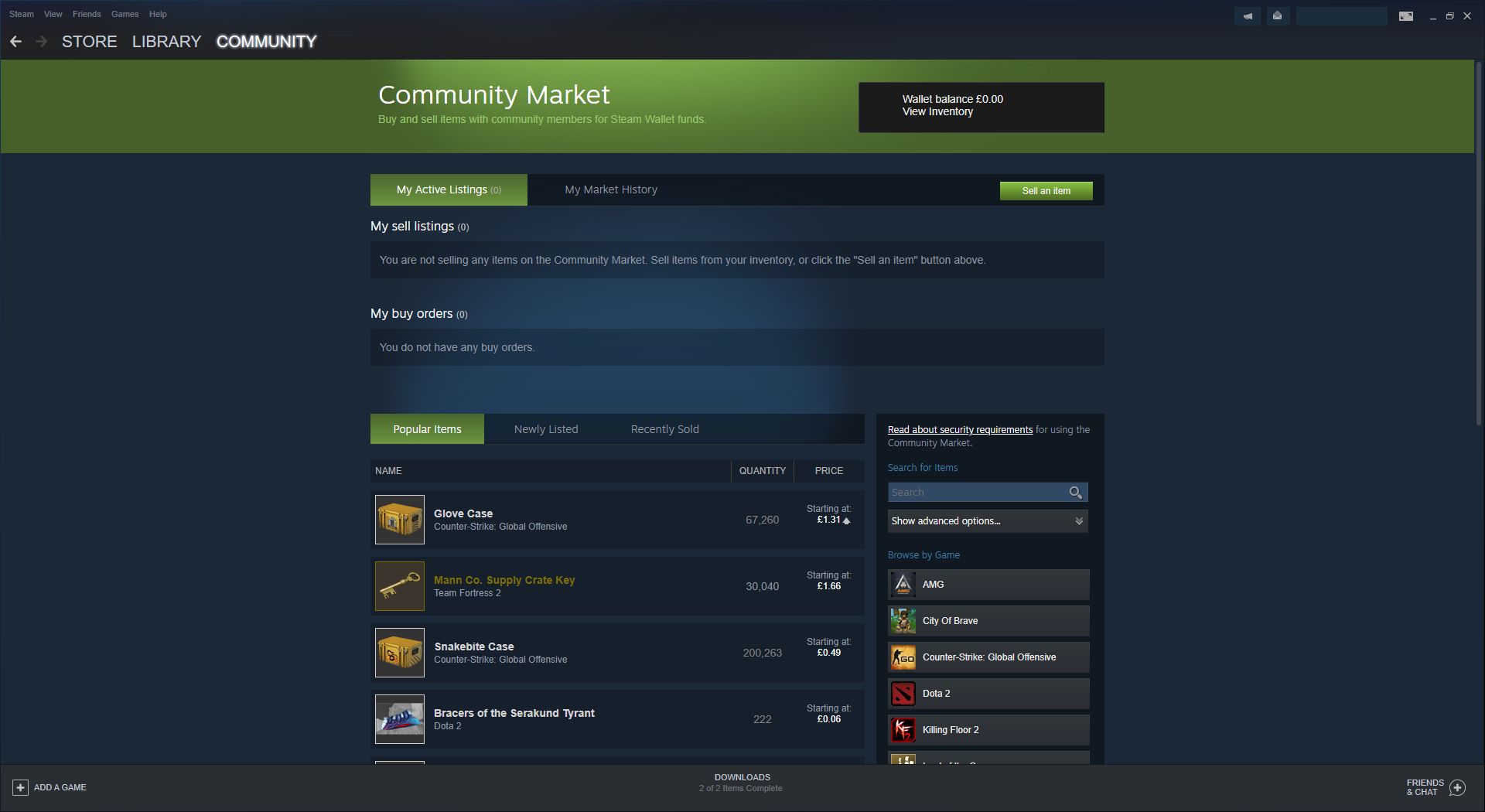
Le marché communautaire est l'endroit où les autres joueurs vendent des choses comme des avatars et des arrière-plans au prix de leur choix. L'achat d'ici coûte de l'argent réel, c'est donc à vous de décider si les objets virtuels valent votre argent. Les articles vendus ici sont ceux que vous pouvez également gagner en jouant à des jeux et en échangeant des cartes, mais cela peut prendre beaucoup de temps. Acheter sur le marché évite les tracas.
L'interface n'est pas géniale, vous devez donc généralement savoir ce que vous recherchez. Essayez de rechercher les mots « avatar », « arrière-plan » ou le nom d'un jeu.
Pour accéder à la boutique de points Steam, survolez Boutique dans le menu du haut et cliquez sur Boutique de points . Utilisez le menu de gauche pour afficher les différents articles de profil à vendre.
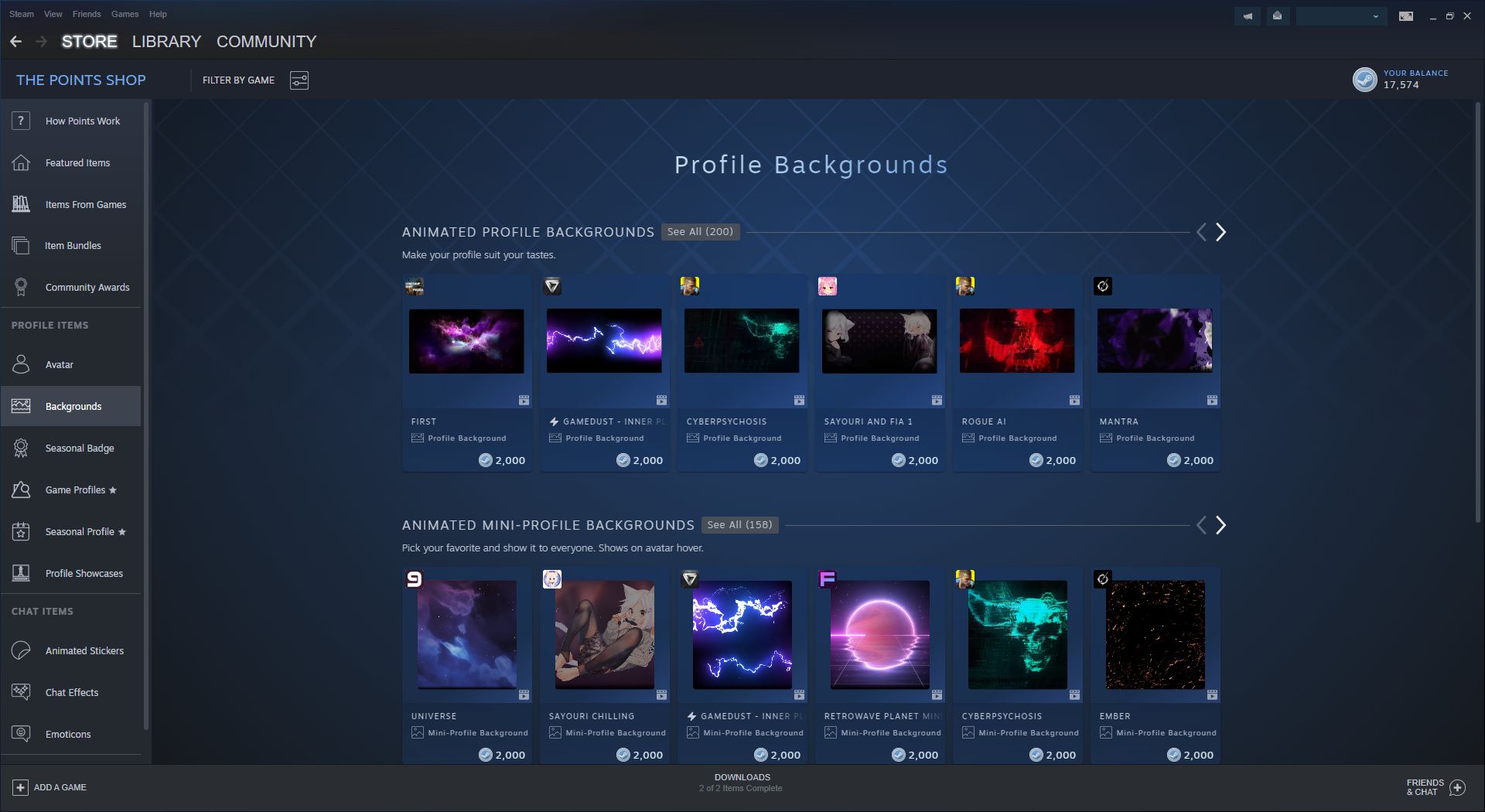
Vous pouvez dépenser vos points Steam pour acheter des avatars, des arrière-plans, des badges saisonniers, des profils de jeu (un ensemble d'articles sur le thème d'un jeu), des profils saisonniers (une métamorphose de profil comprenant un thème de couleur, un cadre d'avatar et un arrière-plan) et des vitrines de profil . Certains d'entre eux ne s'appliqueront à votre profil que pour une durée limitée, alors assurez-vous de lire les conditions avant d'acheter.
Tout ce que vous achetez dans la boutique de points n'est ni commercialisable ni négociable.
Achetez des jeux, obtenez des points, personnalisez votre profil
C'est tout ce que vous devez savoir sur la personnalisation de votre profil Steam pour le faire vraiment briller et se démarquer de la foule.
Si vous n'avez pas assez de points Steam pour créer le profil de vos rêves, envisagez d'acheter plus de jeux sur Steam. Vous gagnerez des points et vous vous amuserez à le faire.
